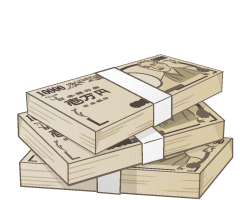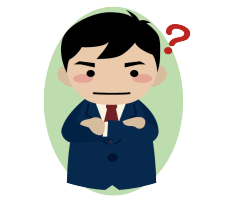引越しの時に気お付けるのがパソコンです。
パソコンが壊れないように梱包をするのは大事ですが、バックアップを行うことも重要です。
パソコンのデーターを保存しているHD(ハードディスク)やSSD(エスエスディ)は衝撃と水に非常に弱いです。そのため、輸送中の衝撃や雨によって壊れてしまうことがあります。
また、壊れないまでもデータの一部が破損することは多いです。特にWINDOWSやMACを構成している重要な部分のデータが抜ければ起動さえしなくなります。
そのため、ここでは引越し時に行っておきたい、パソコンのバックアップの方法を紹介致します。ネットサーフィンでしか使っていない人でも、一瞬でバックアップを取ることは簡単にできます。
当分、パソコンを買い換える予定がない人は必ず行うようにしましょう。また、引越し後に壊れたとしても修復できる可能性も上がるのでこの機会に行うと後々にも役に立つはずです。
Windowsパソコンのバックアップ方法
Windowsのパソコンに関してはバックアップと取るのは大変な事ではありません。
有料のバックアップソフトなど販売されていたりするのですが、そんなの一切なくても行うことができます。
パソコン本体に最初からバックアップするソフトが入っているのですね。
それは安かろうが高かろうが入っていないと言う事はありません。
Windowsにもともとついている機能なので、使っているパソコンがそれ以外でなければ問題ないです。
バックアップする時に用意するもの
まずは、バックアップするファイルを保存するための物が必要となります。
パソコン内に保存すると言う事も出来なくは無いのですが、そうするとパソコン本体が起動できないほどの故障をしてしまうと使うことが出来ないので、外部のメディアなどに保存しておいた方が良いです。
用意するものはCD、DVD、ハードディスクのいづれかで問題ありません。
但し、CDに関してはファイルの容量が大きい場合に足りない可能性があるので、DVDを用意するのをおすすめします。
DVDは安い物であれば、コンビ二や100均などで販売されているので直ぐに手に入るはずです。
CDだと容量が足りない場合があるのでDVDがおすすめ
バックアップをする手順!素人でも分かるように画像で解説
Windowsパソコンに購入してきたDVDと言った保存機器を入れます。
そして、画面一番左下にあるスタートをクリックして下さい。

そうしますと、上記のような画面が現れるので、「コントロールパネル」を選択してください

コントロール画面が開かれるので、画面左上にある「バックアップの作成」を選択してください。

バックアップの作成画面に切り替わりましたら画面右上の方を見ると、上記画像と同じように「バックアップの設定」と言う部分があるので、選択してください。

そうしますと新たなウインドウが表れてバックアップを開始していますという画面に切り替わります。
後はそこに書かれている日本語の案内の合わせて、各種項目を選択していけばバックアップが開始されます。
バックアップすれば壊れても治せる可能性が上がる
引越しと言うのはちょっとした衝撃で壊れるようなPCなどの精密機器は壊れやすい物です。
荷物を運んだりする過程で衝撃が加わることにより壊れてしまうのですね。しかし、バックアップさえ取っておけば壊れても修理できる可能性はグッと上がります。
ディスクを挿入して、バックアップを開始すれば、その時の状態に戻せることが多いのですね。もちろん、本体の大事な部分が損傷してしまった場合に関しては復元のしようがありませんので勘違いをしないようにご注意ください。
引越し業者もあきらかに壊してしまった場合に関しては保障してくれますが、中のデータといったものに関しては保障の使用がありません。そのため、自分でバックアップを取っておく必要があるのです。

引越し費用を安くするのであれば、引越し価格ガイドがおすすめです。
引越し価格ガイドを利用すれば複数の業者にスマホやパソコンから3分ほどで簡単にWEB見積もりすることができます。引越し業者の価格を比較するサービスなので、業者自体も見積もり金額が比べられるのは分かっています。
そのため、交渉をしなくとも最初から安い金額を提示してくれるのですね。
ヤマト、佐川、日通、アリさんマークなど大手引越し業者が登録しているサービスです。